PanFone Data Recovery IOS数据恢复软件能够轻松找回被错误删除的手机资源;一些手机上保存的数据可能会被错误删除,导致重要的文件、重要的资源丢失,这时候就可以启动PanFone Data Recovery软件将丢失的数据找回
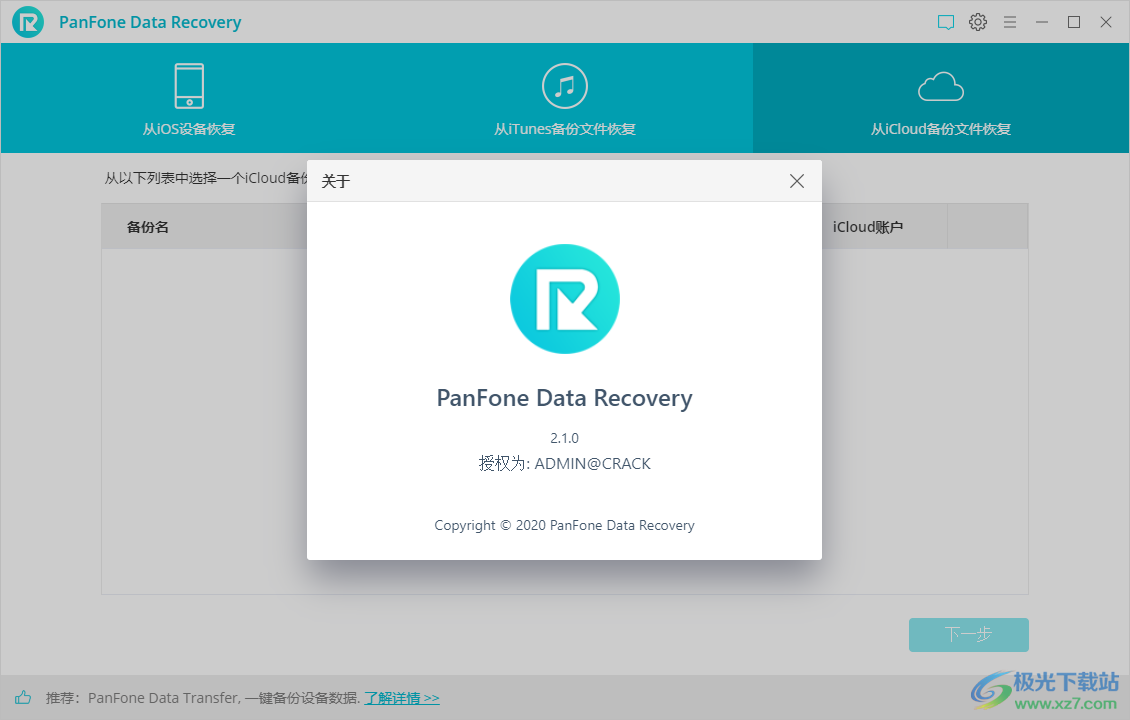
软件特色
1、PanFone Data Recovery可以对iPhone手机上删除的数据恢复
2、如果iPhone上的照片、视频、文件资源被错误删除就可以尝试在这款软件找到
3、软件恢复过程非常简单,连接手机就可以开始扫描数据
4、找到的数据都会分类显示在界面上,可以对任意数据全部恢复
5、也可以在预览界面找到自己需要的文件勾选恢复,几个简单的步骤就可以找回数据
6、PanFone Data Recovery界面是非常简单的,在熟悉的中文界面恢复数据
7、附加较多内容,可以打开官方的PanFone Data Recovery软件教程学习恢复数据的方法
8、小编推荐的软件安装包附加补丁内容,使用补丁替换主程序完成激活,免费使用数据恢复功能
官方使用教程
如何通过扫描 iOS 设备恢复已删除的数据
此模式允许您扫描您的 iOS 设备以从 iPhone 12/iPhone 11/11 恢复丢失或删除的数据,包括联系人、短信、照片、通话记录、笔记、日历、Viber/Kik/WhatsApp 数据、safari 历史记录等Pro/11 Pro Max/XS Max/XS/X/8/7/6/5S/5C/5/4S/4,所有 iPad 和 iPod touch 1-7 代。
注意:当您注意到您不小心删除或丢失了重要文件时,请勿在您的设备上保存任何其他内容或进行任何操作,以及运行任何应用程序。每当新数据写入您的设备时,旧文件将被覆盖并且变得不可恢复。
步骤 1.将您的 iOS 设备连接到 PC 并启动 PanFone iOS 数据恢复
运行PanFone iOS Data Recovery,你会看到Home界面提供三种恢复模式,点击Recover from iOS Device模式,你会得到连接你的设备到PC的提示。使用 USB 数据线将您的 iPhone、iPad 或 iPod Touch 连接到电脑。一旦设备被成功检测和分析,您将获得以下界面。
第 2 步: 扫描您连接的 iOS 设备
单击设备名称下方的“开始扫描”按钮后,程序将开始分析和扫描连接的设备。进入后,请等待一段时间,让程序完成扫描您的设备。扫描过程中,请保持设备连接,否则进程将终止,需要重新开始。
注意:如果您的设备运行iOS 7或更高版本并受密码保护,请先将其解锁,然后在您设备上的提示中点击信任以授权此计算机。
第 3 步。预览并取回丢失的数据
程序完成扫描后,找到的数据将分为主要的三种类型:照片和视频、消息和通话记录、备忘录和其他。您可以单击每个选项卡来切换和预览找到的数据,然后有选择地恢复文件。
∨ 展开

 SysInfoTools Photo Recovery最新版
SysInfoTools Photo Recovery最新版 天盾Esx虚拟机数据恢复
天盾Esx虚拟机数据恢复 快捷数据恢复软件
快捷数据恢复软件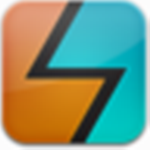 金秋格式化数据恢复大师
金秋格式化数据恢复大师 东兴照片数据恢复
东兴照片数据恢复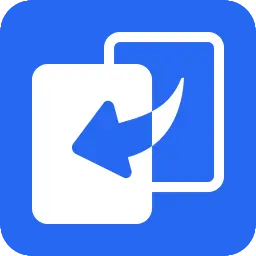 iSunshare BitGenius
iSunshare BitGenius Free Any Photo Recovery
Free Any Photo Recovery 数据救星最新版
数据救星最新版 ossimport Windows版
ossimport Windows版 数据猫数据恢复软件
数据猫数据恢复软件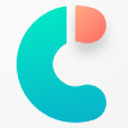 牛学长苹果数据管理工具免费版
牛学长苹果数据管理工具免费版 iMyFone AnyRecover
iMyFone AnyRecover 狂龙回收站文件智能备份工具
狂龙回收站文件智能备份工具 万兴恢复专家电脑版
万兴恢复专家电脑版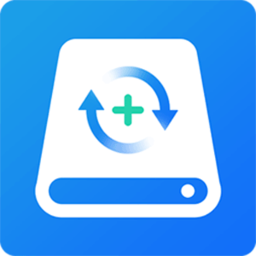 文件恢复大师
文件恢复大师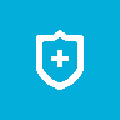 快速还原软件
快速还原软件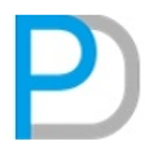 PranassusData Recovery Mananger
PranassusData Recovery Mananger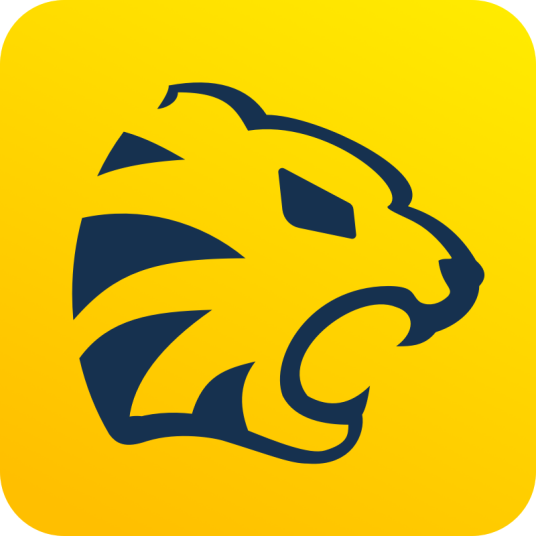 老虎数据恢复
老虎数据恢复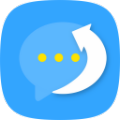 失易得微恢复软件
失易得微恢复软件 PDF Fixer
PDF Fixer
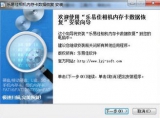

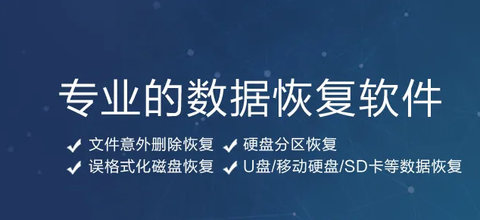 电脑数据恢复软件推荐
电脑数据恢复软件推荐 超级兔子数据恢复软件
超级兔子数据恢复软件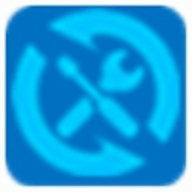 小白数据恢复专家
小白数据恢复专家 深度数据恢复软件
深度数据恢复软件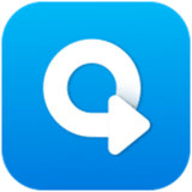 转转大师数据恢复软件
转转大师数据恢复软件 嗨格式数据恢复大师
嗨格式数据恢复大师 万兴数据恢复专家免费版
万兴数据恢复专家免费版 微数据恢复宝
微数据恢复宝 谷歌数据恢复工具
谷歌数据恢复工具 苹果手机数据恢复软件
苹果手机数据恢复软件 安师兄照片恢复大师
安师兄照片恢复大师 备忘录恢复大师
备忘录恢复大师 相册恢复大师app
相册恢复大师app 顶呱呱数据恢复
顶呱呱数据恢复 照片恢复工具app
照片恢复工具app 视频照片恢复宝
视频照片恢复宝 电力恢复游戏
电力恢复游戏 误删恢复大师
误删恢复大师 手机数据恢复软件合集
手机数据恢复软件合集 数据兔恢复大师app
数据兔恢复大师app 手机照片恢复管家
手机照片恢复管家 微数据恢复助手
微数据恢复助手 手机极速数据恢复
手机极速数据恢复 聊天记录恢复
聊天记录恢复 手机数据恢复精灵
手机数据恢复精灵 微照片恢复大师
微照片恢复大师 真知数据恢复
真知数据恢复 唯数据恢复管家
唯数据恢复管家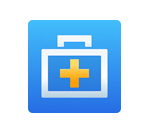 易我数据恢复解锁技术版
易我数据恢复解锁技术版 R-Studio Network
R-Studio Network R-Studio Technician
R-Studio Technician 万能数据恢复大师软件
万能数据恢复大师软件 盘分区及数据恢复软件单文件版
盘分区及数据恢复软件单文件版 智能手机数据恢复软件大师
智能手机数据恢复软件大师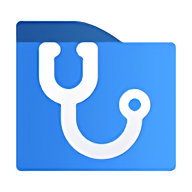 WinFR(数据恢复工具)
WinFR(数据恢复工具)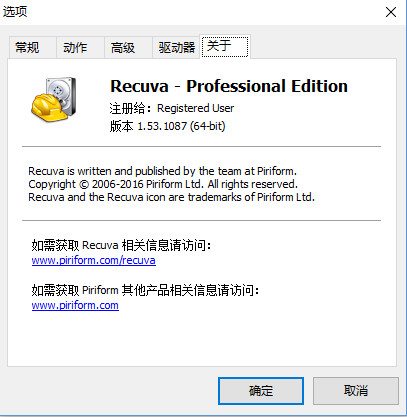 Recuva专业版 破解 1.53.1087 绿色版
Recuva专业版 破解 1.53.1087 绿色版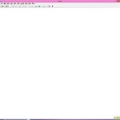 winhex 20.4 汉化破解
winhex 20.4 汉化破解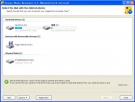 照片恢复工具(Starus Photo Recovery) 5.9 正式版
照片恢复工具(Starus Photo Recovery) 5.9 正式版 安易硬盘数据恢复软件 9.76 正式版
安易硬盘数据恢复软件 9.76 正式版 CHK文件恢复专家专业版 1.17 安装版
CHK文件恢复专家专业版 1.17 安装版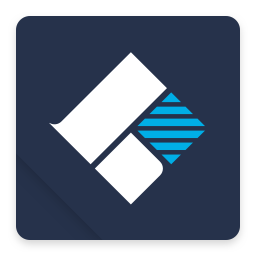 Wondershare Recoverit for Mac中文版 7.4.4.2 破解
Wondershare Recoverit for Mac中文版 7.4.4.2 破解 R-Studio8.3破解
R-Studio8.3破解 IOS设备数据恢复软件MiniTool Mobile Recovery 1.4.0.2 破解
IOS设备数据恢复软件MiniTool Mobile Recovery 1.4.0.2 破解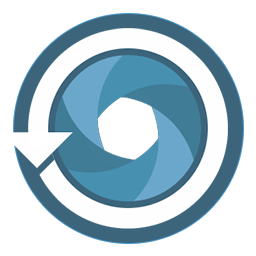 Ashampoo Photo Recovery(阿香婆照片恢复工具) 1.0.4 破解
Ashampoo Photo Recovery(阿香婆照片恢复工具) 1.0.4 破解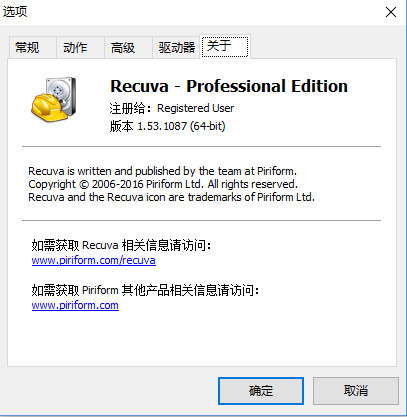 Recuva绿色汉化版 1.53 特别版
Recuva绿色汉化版 1.53 特别版